Apple Music não aparece no iPhone
Apple Music é usado por milhões de amantes da música em todo o mundo. Oferece inúmeras canções de diferentes gêneros e artistas em uma interface interativa. O que há para não gostar? Mas isso não quer dizer que esta plataforma seja completamente perfeita. É claro que existem falhas em seu sistema.
Uma dessas falhas é Apple Music não aparece no iPhone. Infelizmente, esse é um problema tão comum que há uma grande chance de você encontrá-lo mais de uma vez. Embora seja difícil de resolver sem qualquer ajuda, você também não pode deixá-lo sozinho.
Por sorte, este artigo tem tudo que você precisa para garantir que a biblioteca de música do iCloud que não seja exibida no iPhone não aconteça novamente em seu dispositivo. Vamos começar.
Conteúdo do Artigo Parte 1. Por que o My Apple Music não está aparecendo?Parte 2. Como consertar a Apple Music que não aparece no iPhone?Parte 3. Baixe o Apple Music Forever para evitar que o Apple Music não apareça no iPhone.Parte 4. Resumo
Parte 1. Por que o My Apple Music não está aparecendo?
A maioria dos usuários vê o Apple Music simplesmente como um serviço de streaming de música. Embora não haja nada de errado com essa mentalidade, você precisa se lembrar que saber pouco sobre um serviço pelo qual está pagando e usando só fará mal. Portanto, para começar, vamos começar aprendendo mais sobre o Apple Music.
O que é o Apple Music?
O Apple Music é um serviço criado pela Apple em 2015, portanto, tecnicamente falando, já tem cinco anos. É exatamente por isso que é surpreendente ver seus assinantes crescerem a uma taxa suficientemente rápida que pode superar Spotify e até Amazon Music em termos de número de assinantes. Isso, no entanto, é esperado se você souber do que se trata o Apple Music.
Por um lado, a interface do Apple Music é muito interativa e amigável. Por isso, muitos amantes da música ficam tentados a experimentar a plataforma e acabam desistindo e pagando por uma assinatura.
Você também deve levar em consideração os inúmeros recursos da interface, como as diferentes seções disponíveis. Uma área que acho bastante divertida é a seção Descobrir, onde você pode descobrir diferentes tipos de música de diferentes artistas. A má notícia é que há certos problemas na plataforma Apple Music, um dos quais é a Apple Music não ser exibida no iTunes.

Problemas de música da Apple
O problema de o Apple Music não aparecer no iPhone pode ser atribuído a várias causas. Aqui estão alguns dos motivos mais comuns pelos quais esse problema ocorre para usuários do iPhone:
- Apple Music não está habilitado. Embora seja verdade que a função Apple Music em iPhones está habilitada por padrão, há alguns casos em que os usuários a acham desabilitada. Obviamente, se a função estiver desativada, a não sincronização do Apple Music é normal.
- As configurações não estão configuradas corretamente. A função Apple Music não é a única opção encontrada nas configurações de Música. Algumas configurações precisam ser ativadas, enquanto outras são simplesmente desnecessárias. Seu problema provavelmente é porque algumas opções estão configuradas incorretamente.
- O aplicativo Apple Music não está funcionando corretamente. Você também pode ter esse problema não porque fez algo errado, mas simplesmente porque o aplicativo Apple Music não está funcionando corretamente.
- O dispositivo não está funcionando corretamente. O pior cenário é que o próprio dispositivo seja o culpado. Claro, isso significa que você não precisa fazer nada em sua conta da Apple, mas resolver o problema será um pouco difícil se for o caso.
Parte 2. Como consertar a Apple Music que não aparece no iPhone?
Já estive na sua situação antes e é definitivamente cansativo ver minha música desaparecer da biblioteca do iTunes. No entanto, não é como se você pudesse eliminar completamente a possibilidade de que esse problema ocorra novamente.
Portanto, preparei cinco métodos para consertar a música da apple que não aparece no iPhone:
- Verifique a configuração do Apple Music
- Ativar biblioteca de música do iCloud
- Reinicie o aplicativo Apple Music
- Reinicie o iPhone
- Redefinir Ajustes de Rede
Método 1. Verifique a configuração do Apple Music
Como um dos principais motivos para o iPhone não sincronizar com o iTunes é um dispositivo configurado incorretamente, é natural corrigir o problema verificando seus ajustes. Particularmente, você precisa habilitar uma opção específica, e isso pode ser feito com estas etapas:
- No seu iPhone, vá em Ajustes.
- Vá para a seção Música.
- Alterne a chave para Sincronizar biblioteca.
Nota: Se você não consegue ver essa opção específica, provavelmente não é assinante do serviço Apple Music.
É assim que você altera as configurações do seu iPhone. No entanto, embora o problema seja o Apple Music não aparecendo no iPhone, há uma chance de que seus outros dispositivos sejam o principal motivo desse problema.
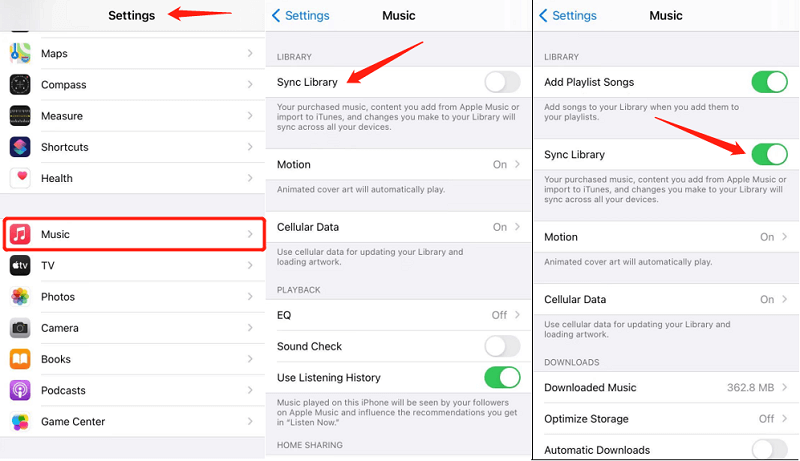
Método 2. Habilite a Biblioteca de Música do iCloud
Se a sua biblioteca do Apple Music foi originalmente criada em um computador desktop, você deve se certificar de que o computador está sincronizado com o seu iPhone. Dessa forma, você sempre pode acessar sua biblioteca / lista de reprodução. Aqui estão as etapas sobre como sincronizar músicas do iTunes para o iPhone:
- No seu computador, inicie o iTunes.
- Clique em Editar na barra de menu superior.
- Selecione Preferências.
- Prossiga para a guia Geral.
- Ative a opção Biblioteca de música do iCloud.
- Clique em OK.
Se você está se perguntando como faço para acessar minha biblioteca do iTunes no meu iPhone, esta seria a melhor resposta. Dependendo de quantas músicas você tem atualmente, pode ser necessário esperar um pouco antes que o processo seja concluído.

Método 3. Reinicie o Apple Music App
O mau funcionamento de aplicativos é uma visão comum para os usuários da Apple. É por isso que não é surpresa que você encontre o Apple Music com defeito em algum ponto. Para corrigir isso, você simplesmente precisa reiniciar o aplicativo com estas etapas:
- Na tela inicial do seu iPhone, deslize de cima para baixo.
- Você verá uma lista de aplicativos que estão abertos no momento. Encontre o aplicativo Apple Music.
- Deslize para cima o referido aplicativo para fechá-lo.
- Agora abra o Apple Music novamente.
Às vezes, mesmo que você feche o aplicativo, ele ainda estará no modo de espera. Felizmente, ao deslizar para cima na tela inicial, você verá todos os aplicativos, incluindo os que estão no modo de espera, para que possa forçar o fechamento do Apple Music desta forma.
Método 4. Reinicie o iPhone
A pior situação é quando o dispositivo está com defeito. Você pode reiniciar seu dispositivo com estas etapas:
- Pressione o botão de volume e o botão lateral simultaneamente até que a opção de desligar apareça.
- Toque no botão de desligar e arraste-o.
- Aguarde cerca de 30 segundos ou até que o dispositivo seja desligado.
- Ligue o dispositivo segurando o botão lateral correspondente ao botão liga / desliga.
Método 5. Redefinir Ajustes de Rede
O último método é aplicável se sua rede for o principal problema para o Apple Music não aparecer no iPhone. Você só precisa se certificar de que sua conexão está estável reiniciando a rede. Aqui estão as etapas a seguir:
- Abra Ajustes no seu iPhone.
- Vá para a seção Geral.
- Toque em Redefinir.
- Selecione Redefinir configurações de rede.

Parte 3. Baixe o Apple Music Forever para evitar que o Apple Music não apareça no iPhone.
O Apple Music não aparecer no iPhone é tão comum que esta não será a última vez que você encontrará o problema. Felizmente, você pode evitá-lo completamente usando uma ferramenta de terceiros.

TuneSolo Conversor de música da Apple é um programa que fornece aos usuários a capacidade de baixar músicas do Apple Music. Ao fazer isso, mesmo que o Apple Music não esteja funcionando em seu dispositivo, você ainda pode ouvir as músicas, uma vez que já foram baixadas. Aqui estão alguns dos recursos deste software:
Característica principal:
- Remoção de DRM. FairPlay DRM pode ser removido usando este software. Isso permitirá que você faça o que quiser com as músicas na plataforma
Outras características:
- Escuta offline. Os usuários podem ouvir o baixei músicas mesmo sem internet. Este recurso é aplicável a iPhones, iPads, dispositivos Android, Xbox, Zune e muitos mais
- Conversão rápida. TuneSolo pode converter músicas a 16 vezes a velocidade dos conversores normais. Você também pode converter e baixar vários arquivos ao mesmo tempo
- Formatos suportados. Vários formatos podem ser convertidos com este software, incluindo MP3, AIFF, MP4, FLAC, WAV, M4B, M4V, etc.
Abaixo estão as etapas para resolver o Apple Music não aparecendo no iPhone usando TuneSolo:
Etapa 1. Selecione músicas da Apple Music
No seu computador, abra o TuneSolo software em seu computador. Certifique-se de que o iTunes esteja instalado antes de fazer isso. Você verá uma lista de títulos. Selecione as músicas que você deseja baixar/converter da referida lista.

Etapa 2. Ajustar configurações
Depois de selecionar as músicas, vá para a área inferior da janela. Em seguida, você verá as Configurações de saída, onde pode alterar o formato, a qualidade, o codec e outras coisas que deseja alterar. Sugiro escolher MP3 para obter os melhores resultados.

Etapa 3. Baixar músicas
Agora clique no botão Converter na parte inferior da janela. Isso iniciará o processo de conversão, portanto, basta aguardar um pouco.
Dica: Certifique-se de que o Apple Music / iTunes esteja fechado antes de abrir o Apple Music Converter. E durante a conversão da música, não execute nenhuma operação no Apple Music / iTunes.

Parte 4. Resumo
Apple Music não aparece no iPhone é um problema tão problemático que até mesmo os especialistas estão tendo problemas para eliminar completamente a possibilidade de tal problema ocorrer. Infelizmente, para usuários como nós, a única coisa que podemos fazer é consertá-lo toda vez que ocorrer.
Com este guia, corrigir o problema não deve ser um problema. Você tem cinco métodos e, além disso, agora conhece uma ferramenta de terceiros capaz de salvar o Apple Music. Agora, você deve ser capaz de consertar o problema que nem mesmo os especialistas podem consertar.